如何在 WooCommerce 中添加高級禮品卡(簡單方法)
已發表: 2022-05-23您想在 WooCommerce 中添加高級禮品卡嗎?
禮品卡允許您的客戶購買商店信用,然後自己保留或作為禮物贈送。 由於它們在購物者中如此受歡迎,因此禮品卡可以幫助您獲得更多銷售額並提高利潤。
在本文中,我們將向您展示如何在 WooCommerce 中輕鬆添加高級禮品卡。
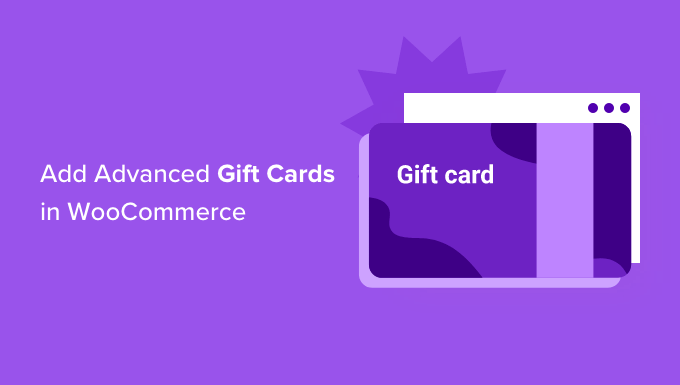
為什麼在 WooCommerce 中添加高級禮品卡?
無論您是銷售實體商品還是在 WordPress 中銷售數字下載,禮品卡都可以讓您的客戶輕鬆提前購買商店積分。 雖然有些購物者可能會為自己購買禮品卡,但他們也可以製作非常方便的禮物。
通過銷售禮品卡,您可以讓您的 WooCommerce 商店成為需要禮物但不確定要買什麼的購物者的首選之地。
這意味著您的在線商店有更多的銷售額和更多的利潤。
禮品卡還可以幫助宣傳您的品牌,特別是當購物者為尚未聽說過您的在線商店的人購買禮品卡時。
說服新客戶進行首次購買通常是一項挑戰。 但是,如果有人獲得了禮品卡,那麼即使他們不熟悉您的商店,也幾乎可以保證他們會使用它。
當此人使用他們的禮品卡時,您將能夠收集他們的聯繫信息以在 WordPress 中建立您的電子郵件列表,並鼓勵首次購物者成為忠實的回頭客。
話雖如此,讓我們看看如何在 WooCommerce 商店中輕鬆添加高級禮品卡。
如何在 WooCommerce 中添加高級禮品卡
在 WooCommerce 中添加高級禮品卡的最簡單方法是使用免費的 Advanced Coupons 插件和 Advanced Gift Cards for WooCommerce 高級插件。
您需要安裝這兩個插件才能創建禮品卡。 這是因為禮品卡插件需要核心的高級優惠券插件才能工作。
Advanced Coupons 是市場上最好的 WordPress 優惠券代碼插件。 它允許您創建優惠券以提高您的銷售額並發展您的業務。
在本指南中,我們將使用免費的高級優惠券插件。 但是,有一個 Advanced Coupons Premium 插件,它添加了額外的功能,例如 BOGO 優惠券、購物車條件以及自動應用優惠券的選項。 免費版和高級版都與 WooCommerce 插件的高級禮品卡完全兼容。
在下圖中,您可以看到使用 WooCommerce 的高級禮品卡創建的禮品卡示例。
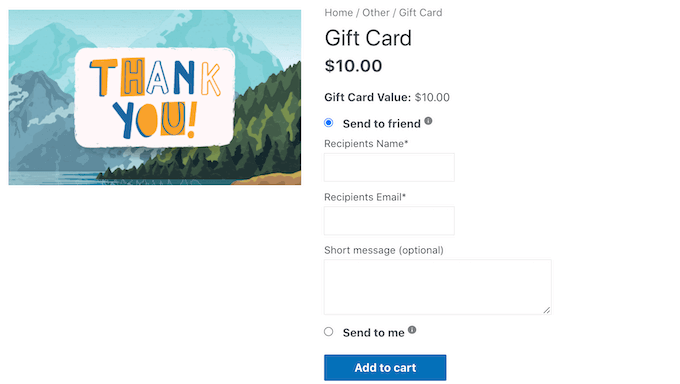
當客戶購買禮品卡時,WordPress 將向他們發送一封電子郵件,其中包含他們可以在您的在線商店中使用的唯一優惠券代碼。
要創建和銷售禮品卡,您需要先安裝並激活免費的高級優惠券插件。 如果您需要幫助,請參閱我們的指南,了解如何安裝 WordPress 插件。
然後,您需要為 WooCommerce 插件安裝高級禮品卡。
激活此高級插件後,您的第一個任務是輸入您的高級禮品卡許可證密鑰。 您可以在購買高級禮品卡插件時收到的購買確認電子郵件中找到此密鑰。
您還可以通過登錄您的高級優惠券帳戶來獲取此密鑰。 在您的帳戶中,單擊“查看許可證”。
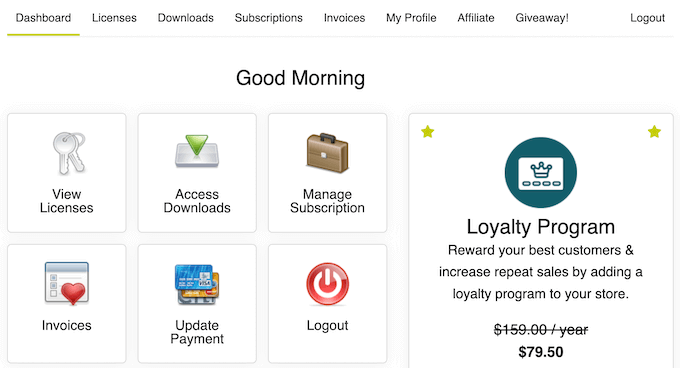
只需複制出現在“許可證密鑰”字段中的密鑰。 如果您購買了其他高級優惠券插件和插件,請確保您使用的是高級禮品卡插件的許可證密鑰。
完成後,轉到 WordPress 儀表板中的優惠券»許可證。
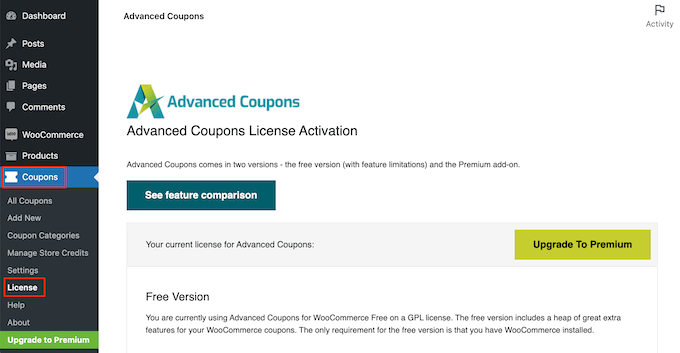
接下來,滾動到高級禮品卡許可證激活部分。 您現在可以繼續將您的密鑰粘貼到“許可證密鑰”字段中。
之後,輸入您用於購買高級禮品卡插件的電子郵件地址。 然後,只需單擊激活密鑰按鈕。
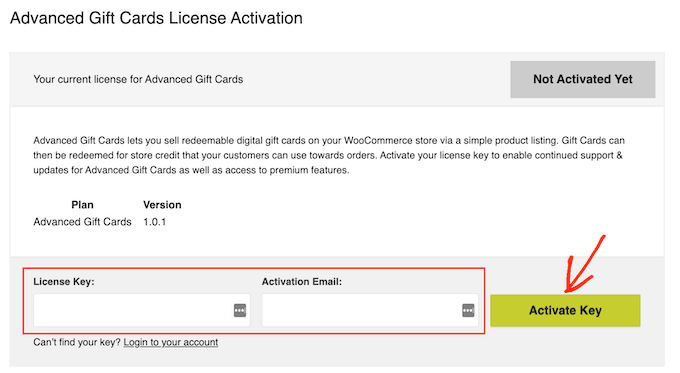
您現在已準備好為您的客戶創建禮品卡。 要開始使用,請轉到產品 » 添加新的。
首先,您需要在“產品名稱”字段中輸入禮品卡的標題。 大多數 WooCommerce 主題在產品頁面頂部顯示產品名稱,因此這是購物者首先看到的內容之一。
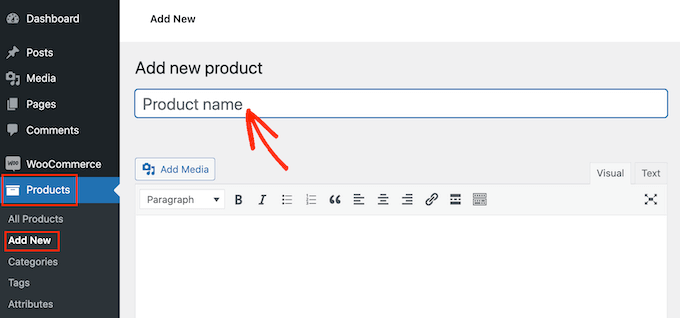
在“產品名稱”正下方,您可以輸入禮品卡的說明。 為了獲得更多銷售,您的描述應該是有用的、信息豐富的和令人信服的。
之後,滾動到“產品類別”部分。 產品類別允許您的客戶輕鬆瀏覽您的 WordPress 網站上的相關產品。 這可以幫助您銷售更多產品並賺更多錢。
要將此禮品卡添加到某個類別,只需選中該類別的框即可。
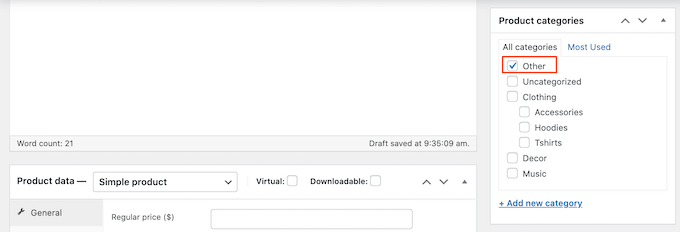
另一種選擇是創建一個新類別,例如特殊的禮品卡類別,購物者可以在其中瀏覽您所有不同的卡片。 您可以查看我們的指南,了解如何在 WordPress 中添加類別以了解詳細步驟。
選擇完一個類別後,滾動到產品數據部分並打開默認顯示“簡單產品”的下拉菜單。
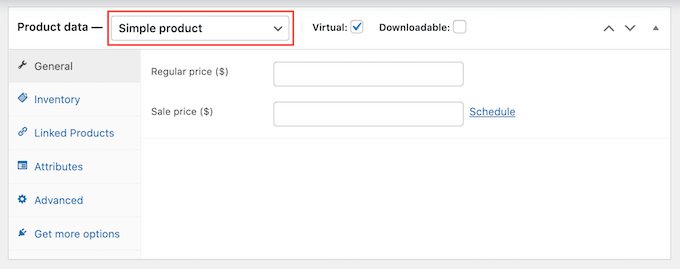
然後,繼續並單擊新的“高級禮品卡”選項。 WooCommerce 現在將顯示您可用於創建禮品卡的所有設置。
在“常規價格”字段中,繼續輸入這張卡的購買價格。
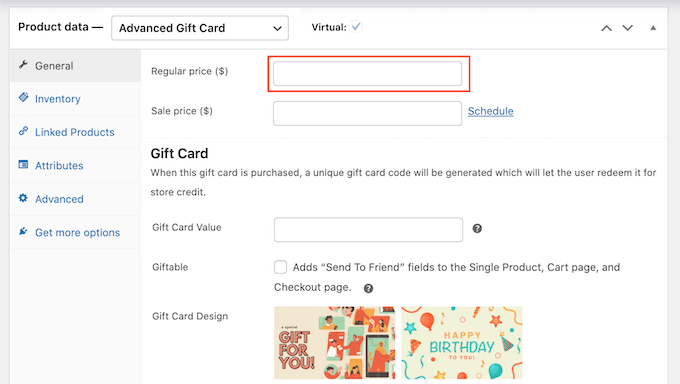
當客戶購買此禮品卡時,您的商店將創建一個唯一的優惠券代碼。 然後,客戶可以在您商店的結賬處輸入此代碼,類似於 WooCommerce 中的任何其他智能優惠券。
在禮品卡價值中,鍵入在客戶使用此優惠券時將記入客戶帳戶的金額。 這通常與禮品卡的正常價格相同。
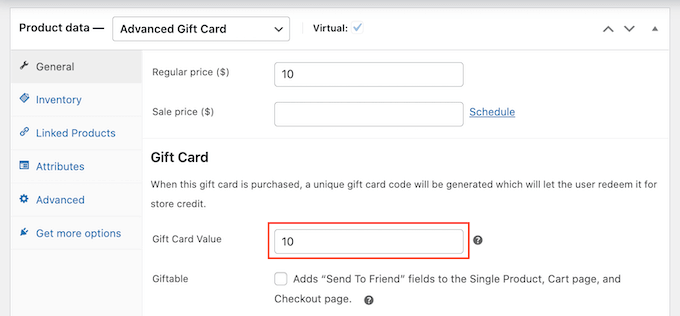
默認情況下,高級禮品卡會將卡片發送到買家的電子郵件地址。 但是,禮品卡通常是給其他人的,例如朋友或家人。

考慮到這一點,您可能希望讓客戶可以選擇將此卡發送到不同的電子郵件地址,如下圖所示。
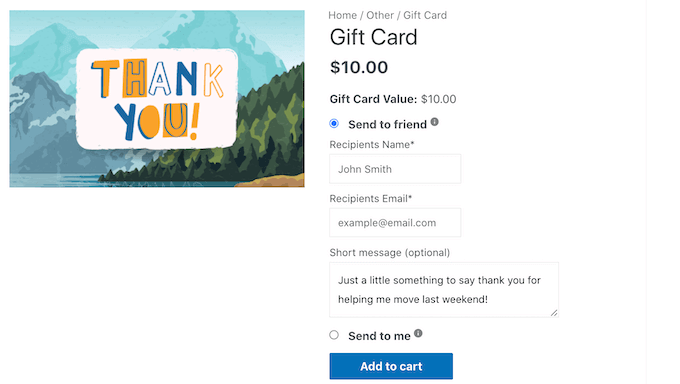
要為您的客戶提供這種選擇,請選中“禮品”框。
現在,您的客戶可以選擇是將禮品卡發送到他們自己的電子郵件地址還是其他地址。
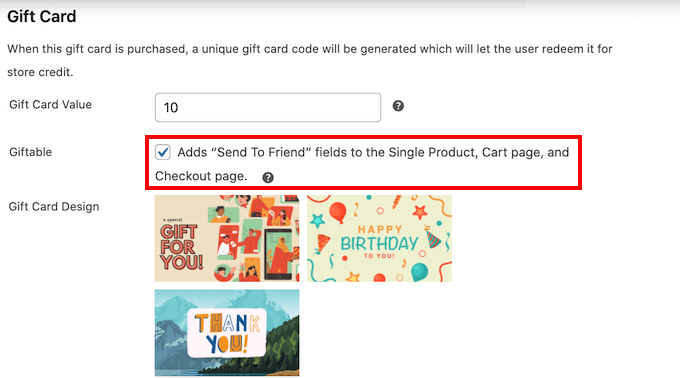
當客戶購買禮品卡時,插件會向他們發送一封電子郵件,其中包含他們的優惠券代碼以及有關您商店的一些信息。
高級禮品卡有幾個現成的設計,您可以將它們添加到這些電子郵件中,如以下屏幕截圖所示。
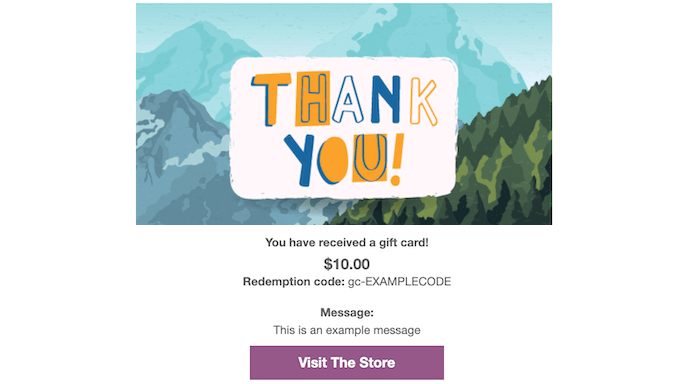
要使用其中一種設計,請滾動到禮品卡設計部分,然後單擊任何現成的設計。
要預覽您的電子郵件的外觀,只需單擊預覽禮品卡電子郵件按鈕。
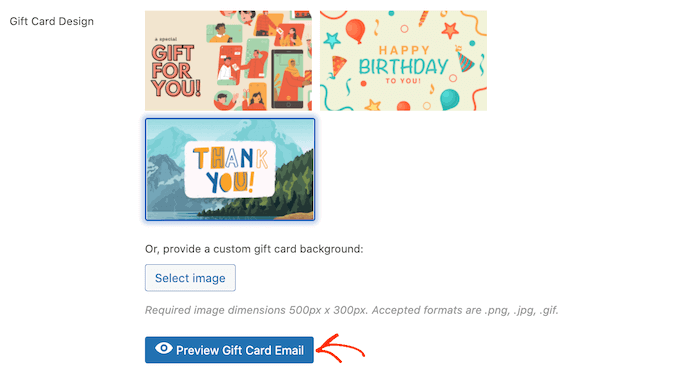
這將打開一個彈出窗口,顯示您的電子郵件在您選擇的設計中的外觀。
另一種選擇是上傳您選擇的圖像。 例如,您可能會使用網頁設計軟件來創建一個以您的商店獨特品牌為特色的感謝圖片。
要使用您自己的圖像,請單擊“選擇圖像”按鈕。
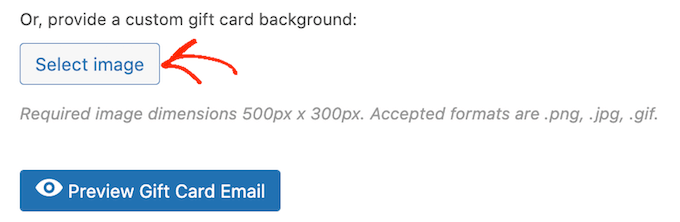
這將打開 WordPress 媒體庫,您可以在其中選擇圖像或從計算機將新圖像上傳到 WordPress 博客。
您可能需要查看其他一些設置。 但是,這就是在 WooCommerce 中創建高級禮品卡所需的全部內容。
在發布禮品卡之前,您可能需要自定義發送給購買此產品的每位客戶的電子郵件。
考慮到這一點,單擊“保存草稿”按鈕以保存您的禮品卡,而無需將其發佈到您的在線商店。
如何自定義高級禮品卡電子郵件
每當客戶購買禮品卡時,他們都會收到一封電子郵件,其中包含有關如何使用禮品卡的說明。
您可能想要自定義此電子郵件,以便它更好地與您的品牌保持一致並包含您需要的消息。 您可能還想添加您認為默認電子郵件中缺少的任何信息。
要編輯此電子郵件,請轉到WooCommerce » 設置。 完成後,單擊“電子郵件”選項卡。
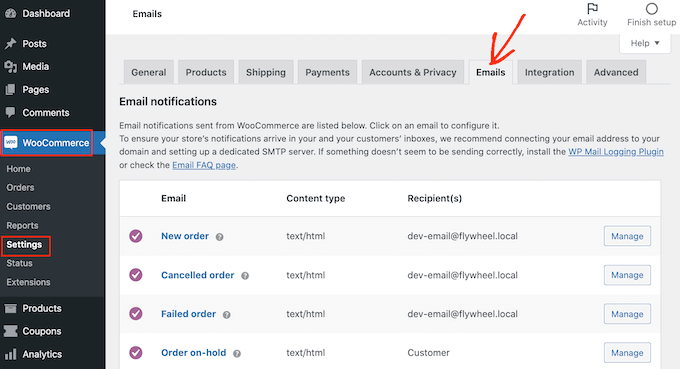
在此屏幕上,滾動以找到“高級禮品卡”電子郵件。
然後,單擊其“管理”按鈕。
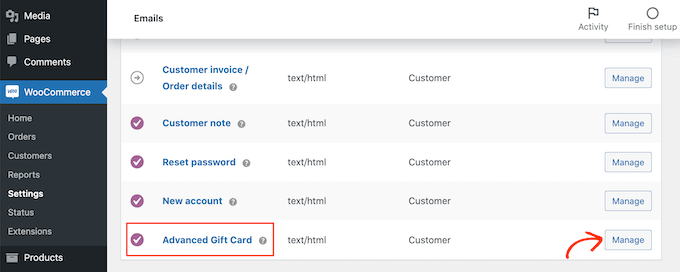
您現在將看到 Advanced Gift Cards 用於其所有電子郵件的模板。
您可能希望從編輯電子郵件標題和主題開始。
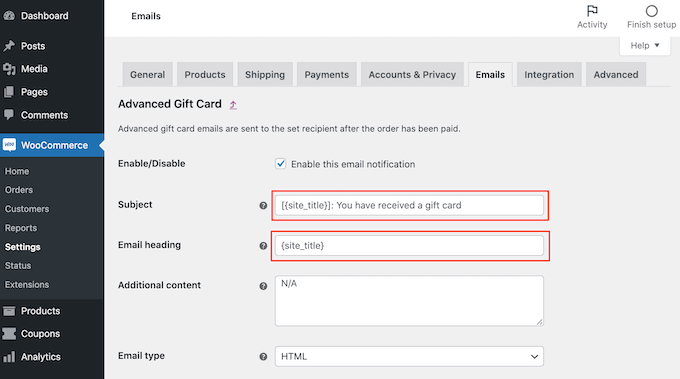
一種選擇是在這些字段中簡單地輸入純文本。 然後,WooCommerce 將在其所有禮品卡電子郵件中使用此文本。
您還可以添加動態文本。 該文本將根據禮品卡的價值或到期日期等因素自動更新。
動態文本可以幫助您創建更有幫助和吸引力的電子郵件。 要查看您可以使用的所有動態文本,只需將鼠標懸停在字段的“?”上即可。 圖標。
然後,您將看到一個彈出窗口,其中顯示了您可以在此字段中使用的所有不同動態文本。
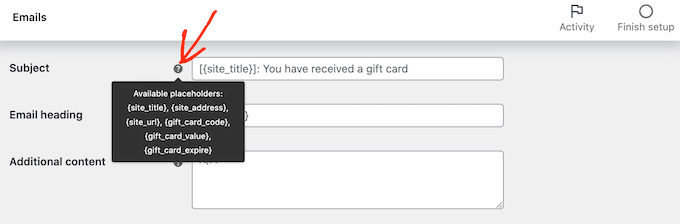
現在,您只需在字段中輸入此動態文本,WooCommerce 將處理其餘部分。
您甚至可以混合使用純文本和動態文本,如下圖所示。
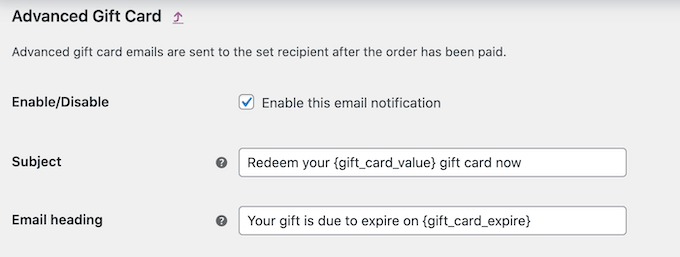
想要在默認電子郵件中添加更多文本? 然後您可以將其輸入到“附加內容”框中。 此文本將顯示在主要電子郵件內容下方。
和以前一樣,“附加內容”框支持純文本和動態文本。 要查看可用於附加內容的不同動態文本,只需將鼠標懸停在其“?”上即可。 圖標。
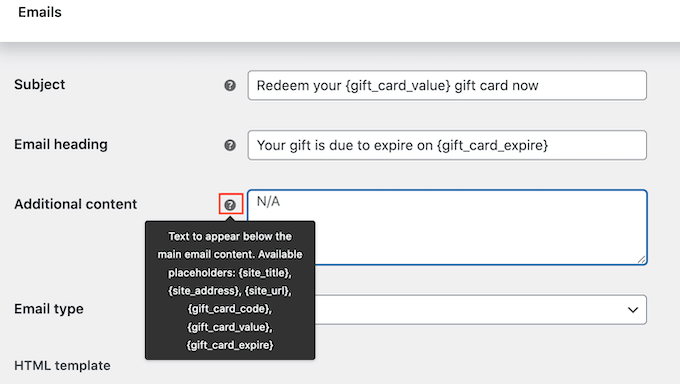
如果您對電子郵件感到滿意,請單擊“保存更改”按鈕。
您需要確保從 WooCommerce 商店發送的所有電子郵件都進入收件人的電子郵件收件箱,而不是垃圾郵件文件夾。
做到這一點的最佳方法是使用 SMTP 服務提供商來提高電子郵件的傳送能力。 有關更多詳細信息,請參閱我們關於如何修復 WordPress 不發送電子郵件問題的指南。
我們建議使用免費的 WP Mail SMTP 插件開始。
設置好電子郵件後,您就可以開始銷售禮品卡了。
要發布您的禮品卡產品,只需轉到產品 » 所有產品。 在此屏幕上,找到我們之前創建的禮品卡,然後單擊其“編輯”按鈕。
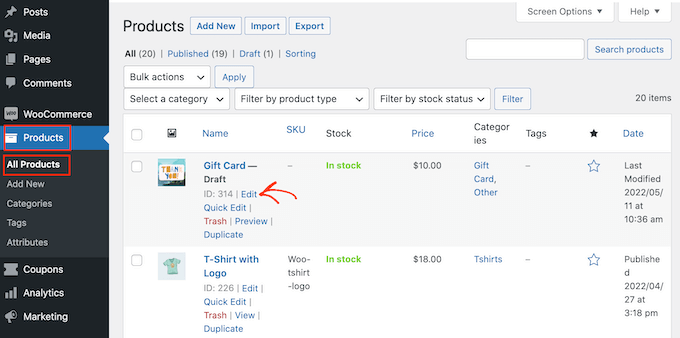
之後,繼續通過單擊“發布”按鈕發布您的禮品卡。 此禮品卡現在將出現在您的 WooCommerce 商店中,可供購物者購買。
我們希望本文能幫助您了解如何在 WooCommerce 中輕鬆添加高級禮品卡。 您可能還想查看我們的指南,了解如何創建 WooCommerce 彈出窗口以增加銷售額以及適合您商店的最佳 WooCommerce 插件。
如果您喜歡這篇文章,請訂閱我們的 YouTube 頻道以獲取 WordPress 視頻教程。 您也可以在 Twitter 和 Facebook 上找到我們。
